Советы по настройке
ZTE
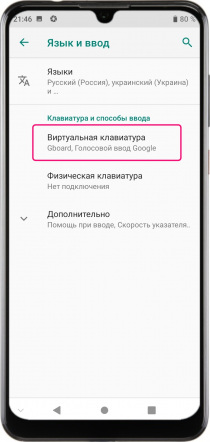
Как добавить язык ввода в экранную клавиатуру ZTE
- В меню «Настройки» -> «Система» переходим к пункту «Язык и ввод».
- Во вкладке «Клавиатура и способы ввода» выбираем «Виртуальная клавиатура», а затем «Gboard».
- В самом верху переходим в меню «Языки».
- Жмем «Добавить клавиатуру».
- Выбираем из списка нужный язык, а затем отмечаем еще и раскладки, которые будут использоваться.
- Жмем внизу «Готово».
*Чтобы упростить выбор языка для раскладки можно воспользоваться функцией поиска справа вверху от надписи «Добавить клавиатуру».
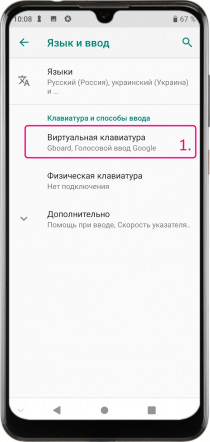
Как включить или отключить автоисправление в ZTE
- В меню «Настройки» -> «Система» находим пункт «Язык и ввод».
- Во вкладке «Клавиатура и способы ввода» выбираем «Виртуальная клавиатура».
- Переходим в меню «Gboard», а затем переходим к пункту «Исправление текста».
- Активируем или отключаем «Автоисправление» во вкладке «Исправления».
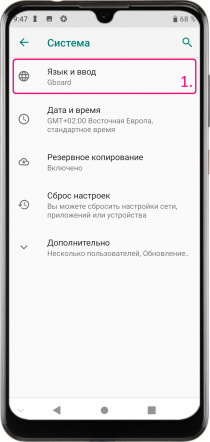
Как включить или отключить проверку правописания в ZTE
- В меню «Настройки» переходим к пункту «Язык и ввод».
- Во вкладке «Клавиатура и способы ввода» выбираем «Дополнительно».
- Переходим в меню «Проверка правописания» и активируем или, наоборот, выключаем одноименную функцию.
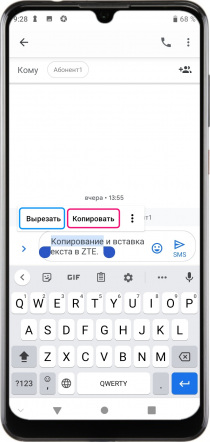
Как скопировать и вставить текст в ZTE
- Открываем текстовый документ или приложение для отправки сообщений, чтобы появилась виртуальная клавиатура.
- Для копирования введенного ранее слова или словосочетания, жмем и удерживаем его или часть.
- Как только выбранное слово станет выделенным, раздвигаем рамки справа и слева, если необходимо скопировать словосочетание или часть текста.
- Жмем «Копировать», чтобы скопировать выделенный текст в буфер обмена.
- Если выбрать «Вырезать», то выделенный текст также будет скопирован, но при этом он удалится из исходного места.
- Если необходимо выделить весь текст в меню над выделением жмем «⁞», а затем «Выбрать все».
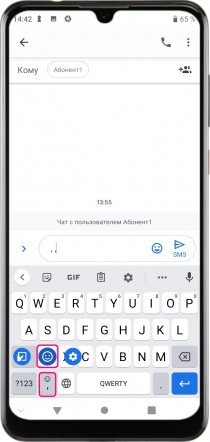
Как включить ввод смайликов в ZTE
- Открываем сообщение или текстовый документ, чтобы появилась виртуальная клавиатура.
- Жмем и удерживаем кнопку «,» внизу слева от пробела.
- Откроются иконки. Не отрывая палец переводим его на кнопку в виде смайлика.
- Внизу во вкладке выбираем группу анимированных изображений, а затем само изображение.
- Для выхода из режима ввода символов Эмодзи необходимо слева нажать кнопку «АBС».
*Для доступа к некоторым группам анимированных изображений, например GIF, может потребоваться подключение смартфона к сети Интернет.


